笔记本电脑是我们工作和生活中都经常会用到的电子工具,操作系统更是电脑的灵魂,如果出现系统问题无法修复的话,那就需要重装系统了。对于电脑小白来说,自己不懂笔记本怎么重装系统怎么办?下面就给大家介绍下免费好用的笔记本重装系统方法。
工具/原料:
系统版本:windows7系统
品牌型号:联想小新air14
软件版本:小白一键重装系统
方法/步骤:
方法一:其他方法重装笔记本系统
笔记本怎么重装系统的方法有很多,比如使用虚拟光驱重装系统,还可以使用360卫士与金山卫士软件自带的金山精灵重新安装系统,其中使用虚拟光驱软件安装系统步骤较多,不建议大家采纳,对于金山或360卫士自带的系统重装工具适合新手使用,不过也不完全算重装,说白了就是对原有系统进行了升级。
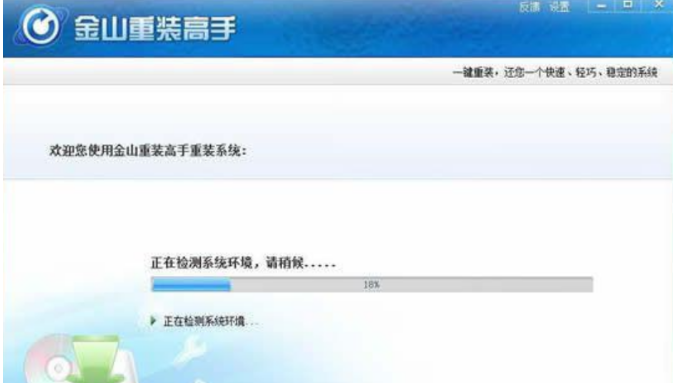
可以借助笔记本电脑带有的一键系统恢复功能,很多品牌电脑都有这个键,相当于恢复到最初状态,也类似于重装了系统,比较有代表性的就是联想笔记本,一般都带有一键系统恢复功能。
方法是:先给联想电脑关机,然后直接按键盘上面的NOVO键就可以进入一键系统恢复了,之后按照中文提示完成操作即可。

方法三:用光驱重装笔记本系统
此种方法需要笔记本自带有光驱,并且还要有系统光盘,由于如今笔记本逐渐淘汰了光驱以减轻笔记本情报度,所有使用光驱安装系统已经不可取了,也比较少见,不过对于菜鸟来说,光驱重装系统相对来说很简单,只需要将系统盘放入光驱,然后重启电脑,按提示重装即可。
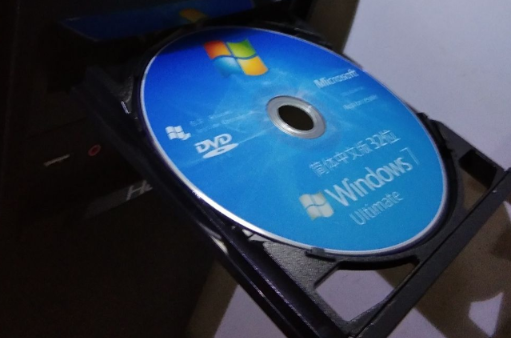
方法四:U盘重装笔记本系统
目前U盘安装系统是当下比较流行的重装方法,操作也很简单,是需要将U盘制作成启动盘,制作成功之后,再将网上下载的系统镜像文件放置于U盘内,重启电脑,设置下开机从U盘启动,之后即可进入PE工具进行重装系统了。原理很简单,但将U盘制作成启动盘操作步骤已经不像之前那么麻烦,以前都是要量产U盘,只需下载个U盘启动制作软件,一键即可将U盘制作成启动盘,目前比较好用的U盘启动制作软件主要有:小白一键重装系统,装机吧,魔法猪等工具,一键即可将U盘制作成启动盘,我们任意选择一款工具均可,教程如下:
1、小白U盘启动盘制作图文教程。
2、装机吧工具制作U盘启动盘教程。
3、魔法猪U盘启动盘制作方法。
如何制作U盘启动盘的制作完成后,即可将系统镜像文件放置于U盘当中,之后启动电脑,设置从U盘启动即可开始安装系统了。
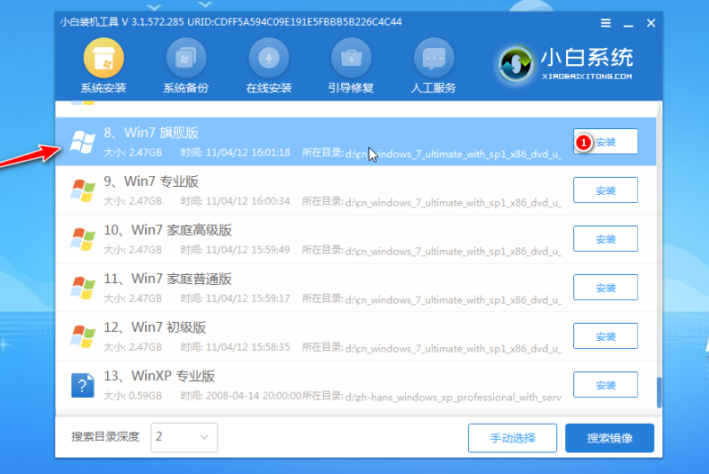
总结:
以上便是常用的几种笔记本重装系统方法详解,相应的操作步骤都已经列出,有对重装系统不熟悉的网友,可根据电脑实际情况选择合适的方法操作即可。








暂无评论内容